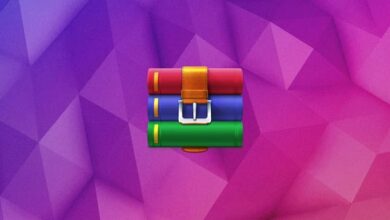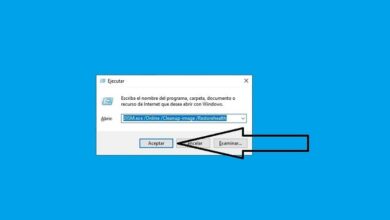So können Sie die Wochennummer im Windows 10-Kalender anzeigen und anzeigen

Es ist für niemanden ein Geheimnis, dass wir in einer geschäftigen Welt leben, in der es notwendig ist, ein Tagebuch zu führen, um unsere Aktivitäten zu verfolgen, damit wir sie nicht vergessen, auch indem wir auf unsere mobilen Geräte oder den Kalender unseres Teams schauen kann den Tag und die Stunde kennen.
Der Kalender ist eines der Instrumente, die wir in unserem Team am häufigsten einsetzen können, wie unter anderem der Taschenrechner. Möglicherweise benötigen Sie den Kalender regelmäßig, um die Zeit zu berechnen, in der Sie Ihre Arbeit erledigen, und um mögliche Besprechungen, Konferenzen, Aktivitäten, die Sie in einem bestimmten Zeitraum planen, zu planen oder die täglichen und aktualisierten Ephemeriden zu haben.
Wenn Sie sich mit guter Planung organisieren, werden Sie eine gute Routine haben, Sie werden produktiver sein und Ihre Ziele effizient und kreativ erreichen.
Wie kann ich die Wochennummer im Windows 10-Kalender sehen und anzeigen?

Es gibt jedoch eine Besonderheit in Windows 10, und zwar wird die Anzahl der Wochen nicht angezeigt, was für Sie wichtig sein kann, wenn Sie ein Projekt planen oder wissen, in wie vielen Wochen Sie es tragen können bestimmte Tätigkeiten aus. Als nächstes zeige ich Ihnen, wie es geht:
Schritt 1
Rufen Sie die Anwendung “Kalender“ in der Taskleiste oder im Windows-Start auf. Zeigen Sie das Wochensymbol an. Klicken Sie auf “Woche“ und Sie sehen die Anzahl der Wochen, die in dem betrachteten Monat enthalten sind.
Schritt 2
Wenn Sie die Woche konfigurieren möchten, gehen Sie zu “Einstellungen” des Kalenders und wählen Sie die Option Ihrer Wahl. Schließen Sie das Symbol “Einstellungen“, indem Sie auf eine beliebige Stelle in dieser App klicken.
Schritt 3
Aktivieren Sie als nächstes die Ansicht in Wochen oder in Monaten und Sie können sehen, dass die Anzahl der Wochen des Jahres sofort, wöchentlich oder monatlich angezeigt wird, je nachdem, wie Sie es ausgewählt haben.
Wenn Sie jedoch den Wochentag anzeigen möchten, müssen Sie zur Systemsteuerung gehen, Uhr, Region oder Sprache Ihres Ortes eingeben, dann Datum und Uhrzeit konfigurieren und Datum und Uhrzeit ändern auswählen, auf Datum und Uhrzeit klicken und die Taste drücken Datum und Uhrzeit ändern.
Auch wenn Sie Ihren Kalender anpassen möchten, können Sie Folgendes tun: Klicken Sie auf die Option Kalendereinstellungen ändern, dann auf Format anpassen, gehen Sie dann zur Registerkarte Datum und wählen Sie Datumsformate; Dort können Sie das gewünschte Format ändern und auswählen.
In Windows haben Sie mehrere Anwendungen, um Ihr Kalenderformat entsprechend Ihrem Standort zu erstellen oder zu aktualisieren, zusätzlich zum Abgleich vorhandener in der Cloud, was Ihnen helfen kann. Hier zeige ich Ihnen nur einige der gebräuchlichsten, die Sie verwenden können: EasyMail für Gmail, Mein Kalender, Good Plan und andere. Wir empfehlen Ihnen, Ihren Outlook-Kalender mit Google Mail und Kalender zu synchronisieren, damit Sie jede Art von Verwechslung zwischen Terminen vermeiden können.